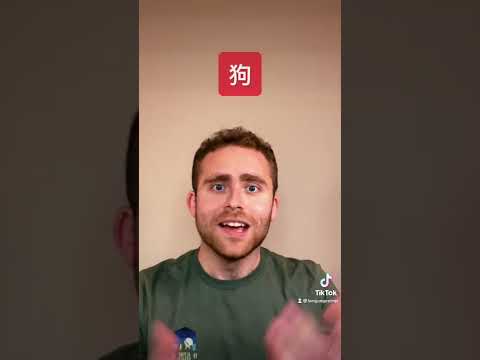Forse ti viene in mente una formula che dimostra che la Teoria della Relatività è completamente sbagliata. Forse hai scritto un romanzo best seller in Word 2007. Sicuramente vuoi associare una licenza protettiva. nella nostra era digitale c'è un'enorme quantità di idee, scritti creativi e musica sono disponibili a portata di mano. È molto importante proteggere il tuo lavoro. Il Componente aggiuntivo Creative Commons per Office 2007 è facile.
Per prima cosa dovrai scaricare il Componente aggiuntivo Creative Commons per Office 2007. Assicurarsi e selezionare le applicazioni appropriate che si desidera includere il componente aggiuntivo. Per non doverlo installare in seguito, basta selezionare tutti e tre.



In quella scheda vorrai cliccare Licenza e Nuova licenza. L'icona accanto mostra solo che il documento non è ancora stato concesso in licenza.

Verrà visualizzata una schermata in cui è possibile selezionare il tipo di licenza CC che si desidera associare al documento. Per ulteriori informazioni sulla scelta del giusto tipo di licenza per il tuo lavoro, controlla CreativeCommons.org. Ti verrà anche chiesto se desideri consentire modifiche o l'uso commerciale del tuo lavoro.



Il collegamento ipertestuale indicherà la posizione della licenza oltre a CreativeCommons.org.